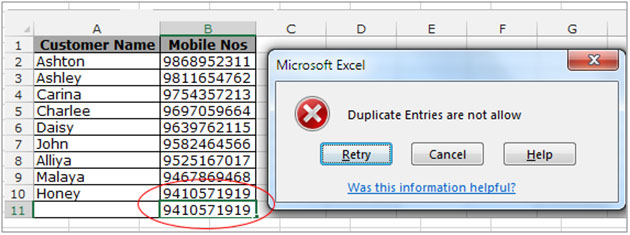防止重复而在Excel 2010中输入数据
|在本文中,我们将学习如何在Microsoft Excel 2010中输入数据时防止重复。我们可以使用Countif公式来防止重复输入。
COUNTIF:-通过使用此公式,您可以标识数据中的重复条目,并可以捕获范围内的重复条目。
“ COUNTIF”函数的语法:= COUNTIF(范围,条件)
例如:-
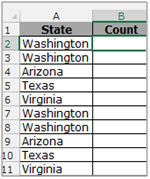
我们在A2:A11范围内有一个表,其中需要计算在A列中重复多少次的状态。 *选择单元格B2,如果(A2:A11,A2)按Enter,则写公式= Count。
*如果函数返回Count,则返回4,这表示“华盛顿”在A列中重复了4次。 *通过按“ CTRL + C”键复制公式,然后选择范围B3:B11并通过按“ CTRL + V”键粘贴公式。
-
使用“ CTRL + SHIFT +向下箭头键”选择范围B2:B11,并通过按“ CTRL + C”键进行复制,右键单击鼠标选择“粘贴特殊”。
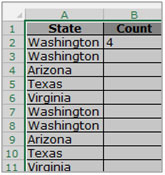
-
将出现“选择性粘贴”对话框,单击“值”,然后单击确定以将公式转换为文本。
让我们举一个例子来了解如何以及在何处防止重复输入。
我们有手机号码的数据。我们要在其中停止重复输入手机号码。
为了防止在输入数据时出现重复,请执行以下给定步骤:-*在B2:B10范围内选择手机号码的数据范围。
-
转到“数据”选项卡,然后从“数据工具”组中单击“数据验证”。
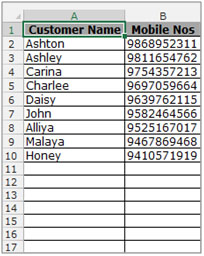
-
将出现“数据验证”对话框。在“设置”选项卡中,从“允许”下拉列表中选择“自定义”。
-
公式选项卡将激活。
-
在“公式”框中写公式= COUNTIF(B:B,B1)= 1
-
转到“错误警报”选项卡,然后在“警告框”,“不允许重复输入”中键入消息,然后单击确定。
-
要检查数据验证是否正常工作,或在B10单元格中的单元格B11中输入相同的手机号码。
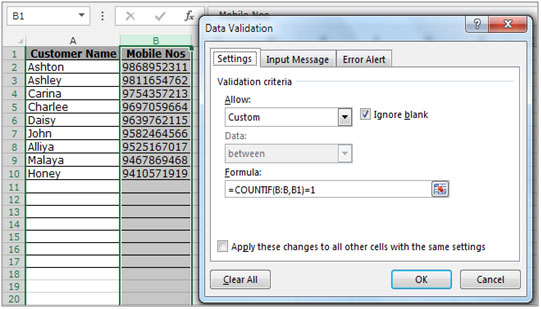
-
按下键盘上的Enter键后,将出现错误警告消息。
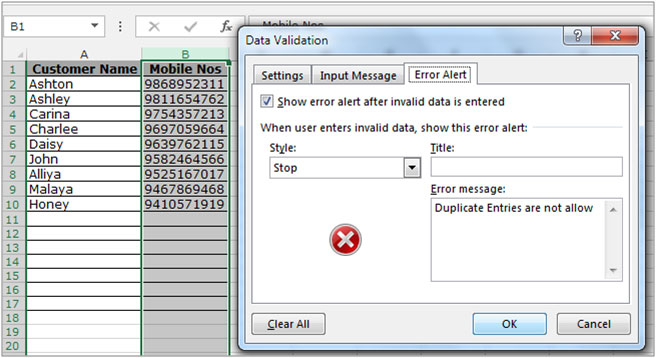
__
_这是通过使用Microsoft Excel 2010和2013中的“数据验证”选项来限制数据中重复项的方法。